修复网络方法如下:
1、首先打开以太网状态,然后在网卡状态信息里点击属性然后再点击网络的配置,接着顶部菜单栏切换到驱动程序里再点击更新驱动:
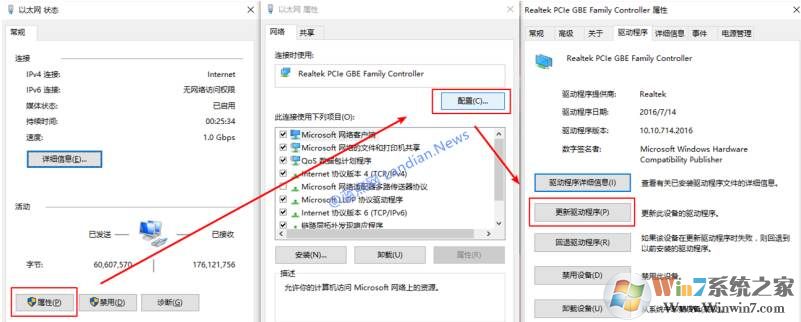
2、在搜索驱动程序的选项里点击浏览我的计算机查找驱动程序软件,然后点击让我从可用驱动列表中选取:
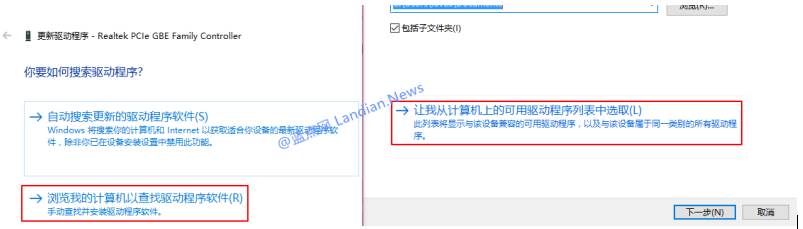
3、接下来我们可以看到有多个驱动程序,其实Win10提供的网卡驱动是有多个版本的,装错了才会导致无法联网,我们随便点击某个驱动程序点下一步即可安装对应的驱动程序:
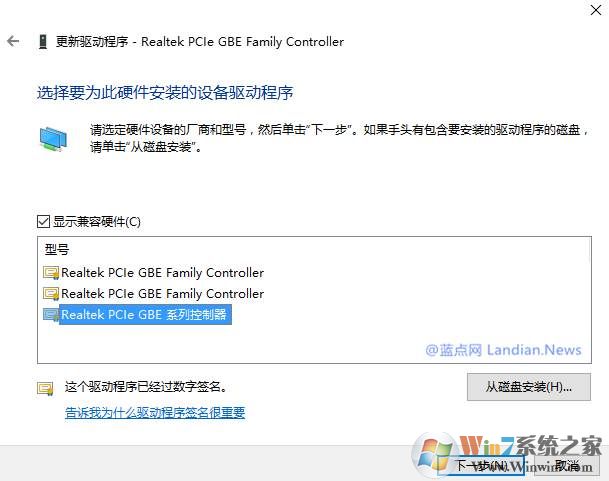
4、一般来说切换驱动之后就可以正常联网了,如果还不行的话,建议卸载网卡驱动,然后下载 驱动精灵网卡版 使用驱动软件来安装网卡驱动。
【驱动精灵离线版】驱动精灵网卡版2018官方
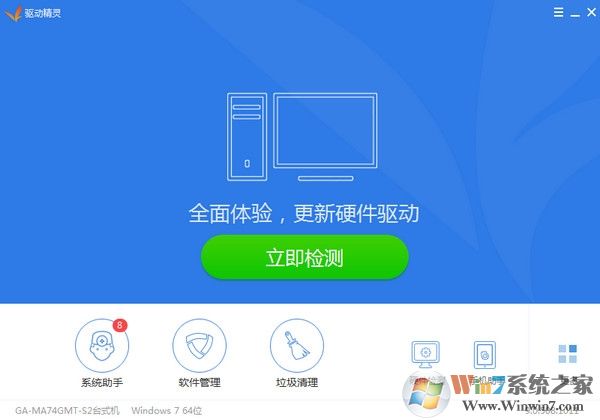
OK,以上就是小编和大家介绍的Win10更新后无法上网的解决方案了,相信对你会有一定的帮助的。
分享到:

